最強免費螢幕錄影軟體 ActivePresenter 教學影片神器
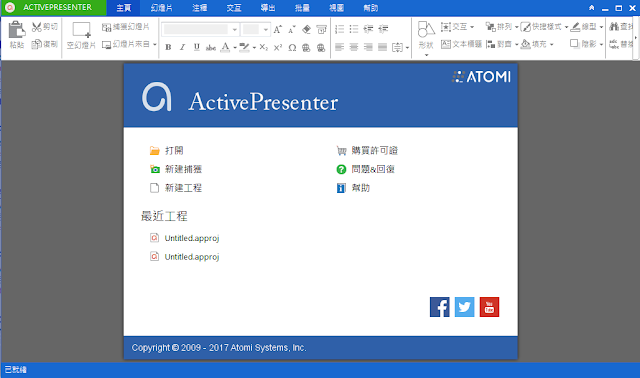
Windows 上有很多免費螢幕錄影軟體,例如我之前介紹過的:
這些螢幕錄影軟體都各有優點,今天要跟大家推薦的這款「 ActivePresenter 」也有自己的特色。
或許我不會說「 ActivePresenter 」是最好用或是最佳桌面錄影工具,但是「 ActivePresenter 」絕對是「最強大」的免費螢幕錄影軟體,這是什麼意思呢?因為「 ActivePresenter 」介面或許不是那麼好上手,但豐富的功能卻可以滿足真正要「製作專業教學影片」、「編輯各種數位教材」的需求!所以最強大當之無愧。
如果你是一位老師、訓練人員、產品客服,或是你在任何情況下要製作一段包含短片、包含簡報、包含語音、包含各種操作說明特效的完整教學影片,而你發現一般螢幕錄影軟體沒辦法滿足你進階需求時,免費的「 ActivePresenter 」或許能幫上你的忙。
2017 更新:「 ActivePresenter 6.0」最新版已經內建繁體中文版本。
1. 最快上手!錄製包含點擊特效的軟體操作影片
「 ActivePresenter 」功能有點複雜,介面也很有特色,或許剛剛安裝後的你會有點摸不著頭緒。
沒關係,在還沒有搞清楚他的所有進階功能前,我們還是可以把「 ActivePresenter 」當作一款簡單的桌面螢幕錄影軟體來使用!
只要點擊[ New Capture ],選擇第一項「 Record Software Demo 」,也就是錄製桌面軟體操作影片即可。
只要點擊[ New Capture ],選擇第一項「 Record Software Demo 」,也就是錄製桌面軟體操作影片即可。
這時候會彈出「 ActivePresenter 」的錄影工具列,我們可以決定要全螢幕或局部錄影,可以選擇高畫質,可以錄下系統的聲音,或是外接麥克風的聲音。
更棒的是,錄影過程中我們的每一次滑鼠或操作點擊,都會在影片中自動加上特效!
按下紅色的錄影按鈕,就開始錄製桌面操作影片。
而錄製中按下[ Ctrl ]+[ End ],就可以結束錄影。
結束錄影後,會進入「 ActivePresenter 」的影片編輯介面,你會看到「 ActivePresenter 」也是一個很完整的影片編輯器,我們可以在這裡剪接影片,去掉教學影片中不想要的段落,或是繼續錄製其他片段,最後把它們合併成完整教學影片。
2. 進階需求!聰明錄影功能,自動幫每次操作建立分段影片教材
開始慢慢熟悉「 ActivePresenter 」後,就讓我們來看看他更強大的教學教材製作功能,這時候我們在[ Capture ]中選擇[ Smart Capture ]。
這個「聰明錄製」模式有什麼特色呢?他會在錄影過程中,根據我們每一次的操作點擊,自動把教學影片分割成一段一段的短片。
並且會在每一個操作動作的短片簡報中,在正確操作位置自動加上教學說明圖解。
這樣一來,是不是更輕鬆的產生一個可以自動重組、修改的教學影片專案?我們可以像是製作簡報那樣,開始在這些分段的短片中快速編輯,產生有模有樣的教學影片。
3. 更全面的免費版本:無浮水印、無時間限制、個人非商業使用
而本文提到的所有「 ActivePresenter 」錄影與編輯功能,都是可以提供個人非商業性免費使用的!這對學校老師來說非常有幫助。
而且「 ActivePresenter 」的免費版不會有浮水印,也沒有影片製作的時間限制。
4. 有動有靜的影片簡報編輯
「 ActivePresenter 」既然是為了製作教學影片、數位教材而誕生的軟體,那麼除了前面的錄影與剪接外,他還具備了很多額外的註解互動特效。
例如你真的可以在影片中插入其他簡報、插入圖片,快速在「 ActivePresenter 」類似簡報軟體的編輯畫面中,製作有動(操作短片)有靜(說明簡報)的教學影片。
5. 針對錄製教學影片的豐富教學特效元素
「 ActivePresenter 」也有豐富的教學特效素材可以使用,讓我們放到簡報或影片上!
例如可以用聚光燈效果來聚焦影片中的某個重要操作動作,或是加上新的滑鼠游標說明軌跡等等,大家可以在製作教學影片的過程慢慢研究。
6. 支援輸出各種影片格式
而最後「 ActivePresenter 」編輯而成的教學教材,可以轉檔輸出成許多格式,免費版就支援輸出成各種格式的影片檔案。
「 ActivePresenter 」或許不是最簡單易用的螢幕錄影軟體,但卻是最強大的教學影片製作工具,想要製作數位教材的老師、訓練人員、產品客服,都值得好好利用。
回到總比較表:10大螢幕錄影軟體推薦比較!搞定電腦手機錄影教學
回到總比較表:10大螢幕錄影軟體推薦比較!搞定電腦手機錄影教學
延伸閱讀相關文章:
- 程式碼教學利器!可協作免費漂亮線上程式碼編輯器
- 最佳手機螢幕錄影Android App: AZ Screen Recorder
- 史上最簡單! iPhone 畫面聲音投影錄影教學免費又快
- Mobizen 免USB線 Android 輕鬆投影 PC Mac 與錄影
轉貼本文時禁止修改,禁止商業使用,並且必須註明來自電腦玩物原創作者 esor huang(異塵行者),及附上原文連結:最強免費螢幕錄影軟體 ActivePresenter 教學影片神器



















感謝有你付出的心力,才能有我們大家的方便學習成長,真心祝福你事事順心。
回覆刪除感謝你的祝福
刪除最近微軟出了一個office mix 還有一個EverCam,都是跟PPT整合的螢幕錄影工具,版主有空可以研究一下
回覆刪除https://mix.office.com/en-us/Home
http://tw.formosasoft.com/cpage/download/
我自己稍微試試看,都挺好用的XD
然後自己研究了許多,後來朋友說這個不要安裝軟體,可以直接線上錄影,自己試了一下還真是被打敗了XD
很懶的人用這個很適合
www.apowersoft.tw/free-online-screen-recorder
感謝推薦^^
刪除其實都要安裝那個背後不知是什麼東西的launcher 才能用到
刪除apowersoft一邊說不需要安裝軟件,但要安裝他的launcher 才能用到。不是很矛盾嗎LOL
刪除终于有AP的文章了。一直想写,但预期篇幅太长,就一直放在为知笔记的草稿里。全文转载了~
回覆刪除我也只是簡單初嘗,這款軟體太博大精深
刪除yuxiaoxu 朋友完成了中文語言翻譯工作,分享給大家:
刪除简体中文、繁体中文打包文件,適用於最新5.5.5版本。
2016-04-12 20:26 修复1处翻译错误。
http://xici800.cn/5opXo2
這真是太棒了
刪除請教;如果我在電腦上播DVD,是否也可以把螢幕錄下來?
回覆刪除我沒有這樣試過哩
刪除請問我要錄製線上課程,但音頻每個選項都試過了,還是錄不到聲音,是電腦哪裡的設定要調整嗎?
回覆刪除請問影片怎麼儲存?
回覆刪除存放位置?
感謝你 :)
他是儲存影片編輯專案,如果要可播放影片要利用轉檔匯出的方式
刪除用OBS錄還能夠同時更換window 繼續錄影你要的window scence 。。你還可以用電腦做別的東西。。。
回覆刪除錄影錄到一半時閃退 錄影檔還在可是不能開啟(沒存檔過)
回覆刪除請問可以找回檔案嗎
想請問一下 這個有辦法錄製全螢幕遊戲影片嗎?
回覆刪除我錄製了都只停留在桌面畫面,但是我本身是可以玩遊戲的,只是遊戲沒辦法錄製進去
有辦法處理嗎?
請問先生,有沒有可以自拍錄製教學的軟體,且在講學時,可以切換所拍螢幕至電腦畫面的。如此切換本人講學影像及電腦畫面的交替、交換顯示的軟體?如我在講課時,講到一段,要給觀片者觀看簡報或數位教材時,可切換到電腦螢幕。(不論是須購買的或者免費的,都好。感謝您 南無阿彌陀佛)
回覆刪除目前一般要嘛只能錄製電腦螢幕、要嘛只能錄影講演者,在二者間靈活切換的,似未見到。但好像看過有人這樣展示過。感謝您了 阿彌陀佛
刪除我目前也沒有研究到這樣的軟體哩
刪除這款有此功能嗎?
刪除https://www.apowersoft.tw/free-online-screen-recorder
剛才看它的解說似是的:
「您不僅可以同時錄製聲音與畫面,還可以同時錄製攝像頭來製作教學影片。您在教學過程中解說和操作步驟都會完美的收錄。」
有空來試試。尚祈先生不吝賜教為荷,感銘五內。阿彌陀佛
是喔 那真是無解了。不知您可打算試試我附的那個,是否如它所說可以錄螢幕也可以錄攝像頭 期待您的應用教學
刪除https://www.apowersoft.tw/free-online-screen-recorder
感謝您。我若有心得也會分享在我網誌的。
真的很好感謝。得君一回覆,勝讀十年書了。
先生剛經測試,確實可以並錄鏡頭和電腦螢幕,且效果極優。以下測試短片,可供您參考,謝謝您。南無阿彌陀佛
刪除https://youtu.be/zLPYEwhIyn4
不好意思,我想請問一下,我錄影之後滑鼠會開始閃爍,不知道該怎麼解決
回覆刪除網址不見了~QQ
回覆刪除我錄影後,滑鼠也會閃..都快看不到滑鼠了
回覆刪除請問時間軸不見了怎麼叫出?
回覆刪除上面選單右邊數過來第二個 選 [視圖]
刪除在選裡面的左邊數過來第四個 選 [時間軸]
這樣就會跑出來了!祝福您
想請問 我已經在設定中關掉滑鼠點擊音效但錄製的時候還是會跑出來 這是為什麼?
回覆刪除最強 我聽你在唬爛我錄了四十分鐘 完按停止 他給 我裝死 沒了 都沒了 你不要
回覆刪除亂推薦 東西 你== '''商施'汪 氣炸了 雌施ㄘㄨㄤ 賠我˙啊 你要不要也來用一下
不專業啊 就是你